Qualitätskontrolle
Das System stellt eine integrierte Funktion zur Verfügung, mit der die Qualität von BACnet-Objektkonfigurationen überprüft werden kann um sicherzustellen, dass gewisse Eigenschaften der BACnet-Objekte auf bestimmte Werte gesetzt sind.
Wählen Sie auf der Registerkarte Objekte im Netzwerk in der Auswahlliste in der Seitenleiste links BACnet/IP aus und klicken Sie anschließend auf Mehr ▸ Qualitätskontrolle ▸ Überprüfungen konfigurieren.
Wählen Sie dann oben die Registerkarte des Objekttyps aus, für den Sie eine Überprüfung einrichten möchten.
- Analoge Objekte
Analoge Eingänge, Ausgänge und Werte mit einer bestimmten Einheit.
- Generische Eigenschaften
Alle Objekttypen.
- Zugewiesene Trendprotokolle
Alle Trendprotokolle, die anderen BACnet-Objekten zugewiesen sind.
- Intrinsische Berichterstattung
Überprüft, ob intrinsische Berichterstattung (Intrinsic Reporting) auf bestimmten BACnet-Objekten aktiviert ist.
Analog und Generische Eigenschaften
Klicken Sie auf Muster hinzufügen, um eine neue Überprüfung hinzuzufügen, und geben Sie ihr einen Namen, der das Ziel der Überprüfung beschreibt. Geben Sie dann im Feld Filter für Quellsystemname einen regulären Ausdruck ein, um nur BACnet-Objekte anzuvisieren, deren Systemnamen diesem Ausdruck entsprechen, und wählen Sie die BACnet-Typen aus, die Sie anvisieren möchten. Klicken Sie auf Überprüfung aktivieren, um die Überprüfung zu aktivieren.
Klicken Sie unterhalb des Eingabefeldes auf Hinzufügen, um der Qualitätsüberprüfung einen neuen Eintrag hinzuzufügen. Wählen Sie die Eigenschaft, die Sie überprüfen möchten, den Typ der Überprüfung, der ausgeführt werden soll, sowie den Wert, welcher überprüft werden soll.
Auf der Registerkarte Analoge Objekte oder in der Spalte Überwachte BACnet-Objekte auf der Registerkarte Zugewiesene Trendprotokolle können Sie zusätzlich die Einheit des Objekts spezifizieren, um die Überprüfung auf Objekte mit dieser Einheit zu beschränken. Auf der Registerkarte Generische Eigenschaften steht diese Auswahl nicht zur Verfügung, weshalb jene Überprüfungen auf alle Objekte unabhängig von ihrer Einheit angewandt werden.
Sie können der Tabelle beliebig viele Überprüfungen hinzufügen. Um Einträge in den Listen zu bearbeiten, wählen Sie den entsprechenden Eintrag aus und klicken Sie oberhalb der Liste auf Bearbeiten oder Löschen.
Alle Einträge in der Liste beziehen sich auf BACnet-Objekte, die durch den darüberstehenden regulären Ausdruck anvisiert werden. Falls Sie andere Objekte mit abweichenden Namen anvisieren möchten, scrollen Sie ans Ende der Seite und klicken Sie auf Muster hinzufügen. Dadurch wird eine weitere Kachel hinzugefügt, auf der Sie einen weiteren regulären Ausdruck sowie eine Liste von Überprüfungen definieren können.
Wenn Sie oben rechts auf der Kachel auf Muster löschen klicken, wird das Muster und alle damit verbundenen Überprüfungen entfernt.
Bemerkung
Überprüfungen sind standardmäßig ausgeschaltet. Um die Überprüfung zu aktivieren, klicken Sie beim entsprechenden Muster oben auf Überprüfung aktivieren, oder klicken Sie ganz oben auf der Seite auf Alle Überprüfungen aktivieren, um alle Überprüfungen auf einmal zu aktivieren.
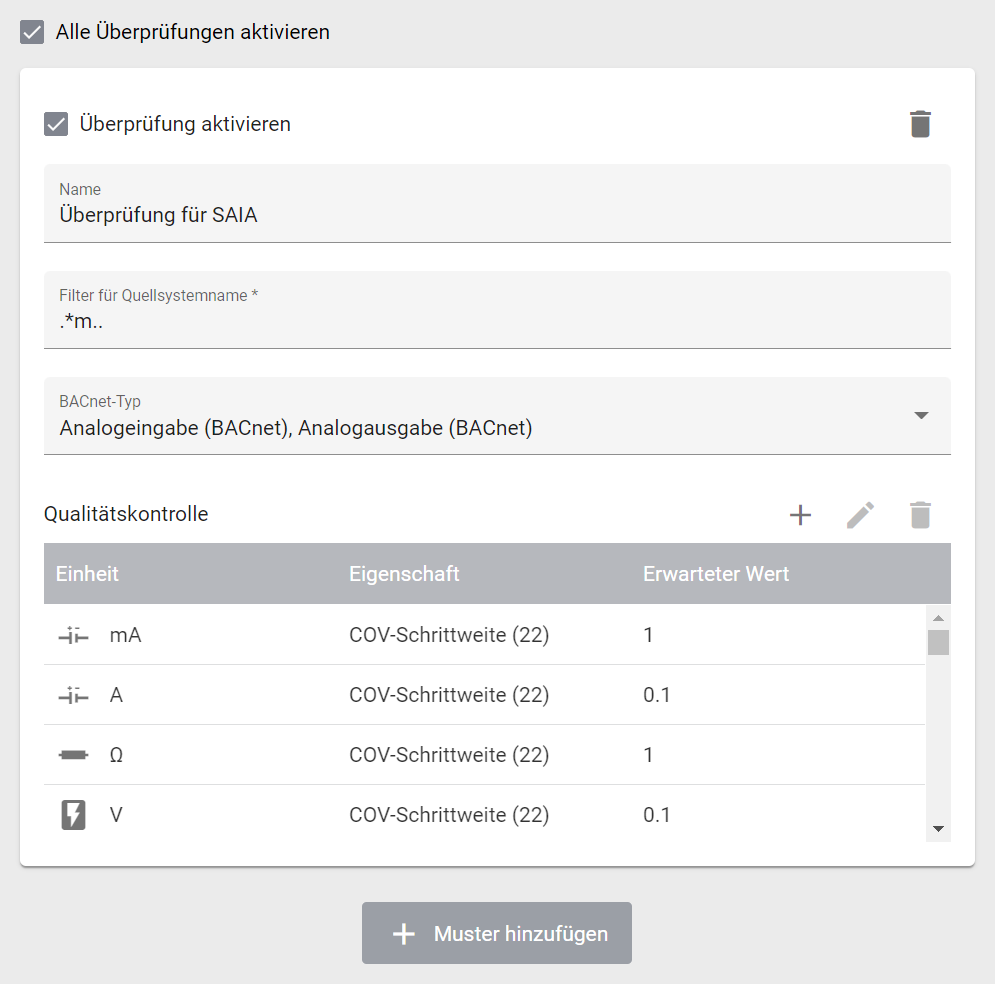
Zugewiesene Trendprotokolle
Die Einstellungen auf der ersten Kachel werden von der BACnet-Qualitätskontrolle verwendet, um neue Trendprotokoll-Objekte zu erstellen.
- Beschreibung automatisch erstellter Trendprotokolle
Geben Sie eine Beschreibung ein, die bei allen neuen Trendprotokoll-Objekten gesetzt werden soll, die von der BACnet-Qualitätskontrolle erstellt werden.
- Systemnamen-Suffix automatisch erstellter Trendprotokolle
Geben Sie das Suffix ein, das an den Systemnamen jedes neuen Trendprotokoll-Objekts angehängt werden soll, das von der BACnet-Qualitätskontrolle erstellt wird. Der Systemname neuer Trendprotokoll-Objekte entspricht dem Systemnamen des aufgezeichneten Objekts, gefolgt von diesem Suffix.
Die Musterkonfigurationen darunter werden gleich konfiguriert, wie im Abschnitt oben beschrieben.
- Trendprotokolle
In dieser Spalte können nur BACnet-Trendprotokolle und Mehrfachtrendprotokolle konfiguriert werden.
- Trendprotokolle von überwachten BACnet-Objekten
In dieser Spalte sollten nur jene BACnet-Objekte konfiguriert werden, die von einem Trendprotokoll-Objekt aufgezeichnet werden.
Intrinsische Berichterstattung
Geben Sie im Feld Filter für Quellsystemname einen regulären Ausdruck ein, um nur BACnet-Objekte anzuvisieren, deren Systemnamen diesem Ausdruck entsprechen, und wählen Sie die BACnet-Typen aus, die Sie anvisieren möchten. Die Überprüfung wird sicherstellen, dass alle anvisierten Objekte intrinsische Berichterstattung (Intrinsic Reporting) aktiviert haben. Klicken Sie auf Überprüfung aktivieren, um die Überprüfung zu aktivieren.
Wenn mindestens eine Überprüfung aktiviert ist, werden zusätzlich zu den expliziten Überprüfungen ein paar implizite Überprüfungen durchgeführt.
Die folgenden BACnet-Objekte werden gemeldet:
Es ist keine Benachrichtigungsklasse gesetzt, oder die Benachrichtigungsklasse ist ungültig.
Der Datenpunkt dieses Objekts wurde auf keinem Anlagebild-Widget platziert.
Das Objekt stimmt nicht mit dem angegebenen Systemnamenfilter und BACnet-Typ überein, aber es hat eine gültige Benachrichtigungsklasse, und „Event Enable“ ist auf „true“ gesetzt.
Qualitätsbericht generieren
Wenn Sie Qualitätskontrollen eingerichtet haben, können Sie für Ihre SPSen einen Qualitätsbericht erstellen lassen. Starten Sie dazu eine BACnet-Geräteerkennung und wählen Sie die SPS aus, für die Sie eine Qualitätskontrolle ausführen möchten. Klicken Sie dann auf Mehr ▸ Qualitätskontrolle ▸ Bericht erstellen. Dies kann eine Weile dauern. Laden Sie den erstellten Qualitätsbericht herunter und öffnen Sie ihn in Excel.
Die Ergebnisse der Qualitätskontrolle werden in der ausgegebenen Excel-Arbeitsmappe auf verschiedene Arbeitsblätter aufgeteilt, abhängig davon, auf welcher Registerkarte die Überprüfungen konfiguriert wurden. Jedes dieser Arbeitsblätter enthält Informationen über das BACnet-Objekt (Systemname, Bezeichnung, BACnet-ID und Einheit), sowie den Status und weitere Details.
Status |
Beschreibung |
|---|---|
. OK |
Das Objekt hat die Qualitätskontrolle bestanden. |
. Nicht geprüft |
Das Objekt wurde in der Qualitätskontrolle nicht berücksichtigt |
. Fehler |
Das Objekt hat die Qualitätskontrolle nicht bestanden. |
. Fehler |
Das Trendprotokoll-Objekt fehlt. |
Korrekturen auf BACnet-Objekte anwenden
Statt fehlgeschlagene Qualitätsüberprüfungen auf BACnet-Objekten manuell zu korrigieren, können Sie sie automatisch anpassen lassen, indem Sie auf Mehr klicken und dann auf Qualitätskontrolle ▸ Konfiguration auf Steuerung schreiben. Wählen Sie im folgenden Dialog die Objekttypen aus, für welche die Konfiguration korrigiert werden soll, und klicken Sie auf OK. Das System versucht anschließend, jene Eigenschaften, die die Qualitätskontrolle nicht bestehen, anhand der Überprüfungsregeln zu korrigieren.